Как посмотреть коды ошибок Windows
Microsoft Windows процесс Windows Герой / / April 03, 2023

Последнее обновление:

Коды ошибок Windows редко говорят вам о проблеме, но вы можете использовать приложение CertUtil, чтобы узнать больше. Вот как.
При возникновении ошибки Windows может отображаться уведомление с кодом ошибки. Однако может быть неприятно обнаружить, что имеется ограниченная информация о значении кода ошибки.
Конечно, вы можете найти его в Google, и вы надеетесь получить ответ, что означает этот код. Обычно это не так. Вместо этого вы можете найти длинные сообщения на форуме с другими пользователями с тем же кодом и различными исправлениями, которые могут (или не могут) работать.
Хорошей новостью является то, что вы можете посмотреть коды ошибок Windows из командной строки. Ниже мы объясним, как это сделать.
Как искать коды ошибок Windows из командной строки
Чтобы получить дополнительную информацию о коде ошибки, вы можете найти его непосредственно в Windows, используя встроенный CertUtil полезность. Он сгенерирует имя или краткое объяснение кода ошибки.
Чтобы посмотреть коды ошибок Windows из командной строки:
- нажмите Ключ Windows, искать PowerShell, и запустите его из Начинать меню.
Примечание: Вы делаете нет необходимо запустить его от имени администратора, а также можно запустить этот инструмент из командной строки или терминала Windows.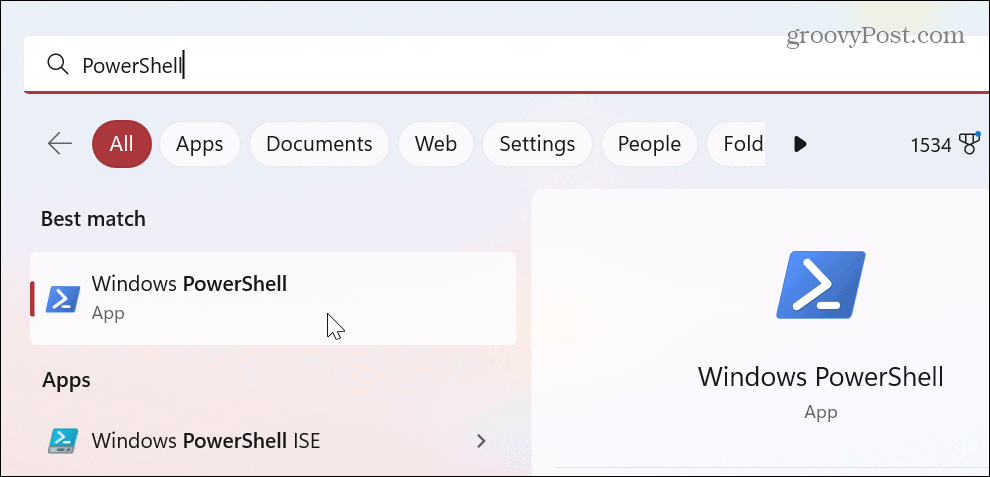
- Введите следующую команду, где есть пробел после «/error», за которым следует фактический код ошибки, сгенерированный вашей системой, и нажмите Входить. Например, здесь мы используем знакомый код Центра обновления Windows. 0xc80003f3.
CertUtil/ошибка 0xc80003f3
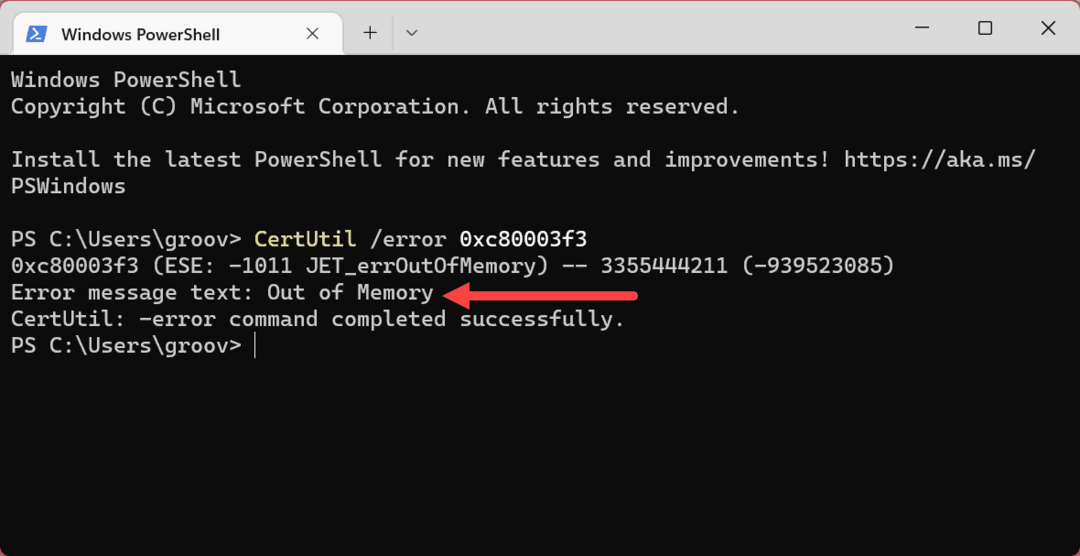
Утилита предоставит краткое описание кода ошибки. Это не дает вам решения проблемы, но дает больше возможностей для работы при устранении неполадок.
Центральная часть, на которую следует обратить внимание, — это Текст сообщения об ошибке. Скопируйте сообщение об ошибке в выбранную вами поисковую систему, и вы получите лучшие решения для устранения проблемы. Например, вы найдете другие полезные результаты, если это вызвано общим Ошибка «синий экран смерти» (BSOD).
Устранение неполадок Windows
Независимо от того, используете ли вы Windows 10 или 11, использование CertUtil может помочь вам узнать больше о коде ошибки на вашем ПК. Даже если вам необходимо связаться со службой поддержки, чем больше информации вы предоставите о проблеме, тем проще будет решение.
Также стоит отметить, что не имеет значения, используете ли вы PowerShell, Windows Terminal или старую командную строку для запуска этой утилиты. Все три будут генерировать точный текст сообщения об ошибке. Это всего лишь один из нескольких советы по работе с командной строкой которые должен знать каждый пользователь Windows.
Конечно, с вашим ПК с Windows может возникнуть множество других проблем. Например, вам может понадобиться исправить черный экран в виндовс 11 или исправить высокая загрузка графического процессора. Или вам может понадобиться запустить компьютер, если Windows 11 продолжает падать.
Если вы еще не используете Windows 11, узнайте о исправление неработающего индексирования поиска. Вам также может понадобиться исправить активацию ключа продукта Windows 10 не работает.
Как найти ключ продукта Windows 11
Если вам нужно перенести ключ продукта Windows 11 или просто выполнить чистую установку ОС,...
Как очистить кэш Google Chrome, файлы cookie и историю просмотров
Chrome отлично сохраняет вашу историю посещенных страниц, кеш и файлы cookie, чтобы оптимизировать работу вашего браузера в Интернете. Ее, как...



